1、Flutter Inspector
2、性能图层
3、Raster 线程问题
4、UI 线程问题定位
5、检查多视图叠加的视图渲染开关 checkerboardOffscreenLayers
6、检查缓存的图像开关 checkerboardRasterCacheImages
1、页面异常率
2、页面帧率
3、页面加载时长
1、常规优化
2、深入优化
1、引擎预加载
2、Dart VM 预热
1、const 实例化
2、识别出消耗多余内存的图片
3、针对 ListView item 中有 image 的情况来优化内存
1、图片优化
2、移除冗余的二三库
3、启用代码缩减和资源缩减
4、构建单 ABI 架构的包
七、总结
Flutter 作为目前最火爆的移动端跨平台框架,能够帮助开发者通过一套代码库高效地构建多平台的精美应用,并支持移动、Web、桌面和嵌入式平台。对于 Android 来说,Flutter 能够创作媲美原生的高性能应用,但是,在较为复杂的 App 中,使用 Flutter 开发也很难避免产生各种各样的性能问题。在这篇文章中,我将和你一起全方位地深入探索 Flutter 性能优化的疆域。
以 profile 模式启动应用,如果是混合 Flutter 应用,在 flutter/packages/flutter_tools/gradle/flutter.gradle 的 buildModeFor 方法中将 debug 模式改为 profile即可。
分析模式在发布模式的基础之上,为分析工具提供了少量必要的应用追踪信息。
与调试代码可以在调试模式下检测 Bug 不同,性能问题需要在发布模式下使用真机进行检测。这是因为,相比发布模式而言,调试模式增加了很多额外的检查(比如断言),这些检查可能会耗费很多资源,而更重要的是,调试模式使用 JIT 模式运行应用,代码执行效率较低。这就使得调试模式运行的应用,无法真实反映出它的性能问题。
而另一方面,模拟器使用的指令集为 x86,而真机使用的指令集是 ARM。这两种方式的二进制代码执行行为完全不同,因此,模拟器与真机的性能差异较大,例如,针对一些 x86 指令集擅长的操作,模拟器会比真机快,而另一些操作则会比真机慢。这也同时意味着,你无法使用模拟器来评估真机才能出现的性能问题。
Flutter Inspector有很多功能,但你应该把注意力花在更有用的功能学习上,例如:“Select Widget Mode” 和 “Repaint Rainbow”。
点击 “Select Widget Mode” 图标,可以在手机上查看当前页面的布局框架与容器类型。
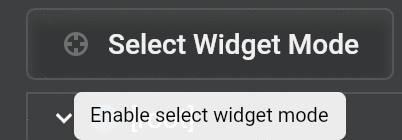
作用
快速查看陌生页面的布局实现方式。
点击 “Repaint Rainbow” 图标,它会 为所有 RenderBox 绘制一层外框,并在它们重绘时会改变颜色。

作用
帮你找到 App 中频繁重绘导致性能消耗过大的部分。
例如:一个小动画可能会导致整个页面重绘,这个时候使用 RepaintBoundary Widget 包裹它,可以将重绘范围缩小至本身所占用的区域,这样就可以减少绘制消耗。
使用场景
例如 页面的进度条动画刷新时会导致整个布局频繁重绘。
缺点
使用 RepaintBoundary Widget 会创建额外的绘制画布,这将会增加一定的内存消耗。
性能图层会在当前应用的最上层,以 Flutter 引擎自绘的方式展示 Raster 与 UI 线程的执行图表,而其中每一张图表都代表当前线程最近 300 帧的表现,如果 UI 产生了卡顿(跳帧),这些图表可以帮助你分析并找到原因。
蓝色垂直的线条表示已执行的正常帧,绿色的线条代表的是当前帧,如果其中有一帧处理时间过长,就会导致界面卡顿,图表中就会展示出一个红色竖条。
如果红色竖条出现在 GPU 线程图表,意味着渲染的图形太复杂,导致无法快速渲染;而如果是出现在了 UI 线程图表,则表示 Dart 代码消耗了大量资源,需要优化代码的执行时间。如下图所示:

它定位的是 渲染引擎底层渲染的异常。
解决方案是 把需要静态缓存的图像加入到 RepaintBoundary。而 RepaintBoundary 可以确定 Widget 树的重绘边界,如果图像足够复杂,Flutter 引擎会自动将其缓存,避免重复刷新。当然,因为缓存资源有限,如果引擎认为图像不够复杂,也可能会忽略 RepaintBoundary。
在视图构建时,在 build 方法中使用了一些复杂的运算,或是在主 Isolate 中进行了同步的 I/O 操作。
点击 Android Studio 底部工具栏中的 “Open DevTools” 按钮,然后在打开的 Dart DevTools 网页中将顶部的 tab 切换到 Performance。
与性能图层能够自动记录应用执行的情况不同,使用 Performance 来分析代码执行轨迹,你需要手动点击 “Record” 按钮去主动触发,在完成信息的抽样采集后,点击 “Stop” 按钮结束录制。这时,你就可以得到在这期间应用的执行情况了。
使用 Performance 记录应用的执行情况,即 CPU 帧图,又被称为火焰图。火焰图是基于记录代码执行结果所产生的图片,用来展示 CPU 的调用栈,表示的是 CPU 的繁忙程度。
其中:
y 轴:表示调用栈,其每一层都是一个函数。调用栈越深,火焰就越高,底部就是正在执行的函数,上方都是它的父函数。
x 轴:表示单位时间,一个函数在 x 轴占据的宽度越宽,就表示它被采样到的次数越多,即执行时间越长。
所以,我们要 检测 CPU 耗时问题,皆可以查看火焰图底部的哪个函数占据的宽度最大。只要有 “平顶”,就表示该函数可能存在性能问题。如下图所示:

一般的耗时问题,我们通常可以 使用 Isolate(或 compute)将这些耗时的操作挪到并发主 Isolate 之外去完成。
dart 的单线程执行异步任务是怎么实现的?
网络调用的执行是由操作系统提供的另外的底层线程做的,而在 event queue 里只会放一个网络调用的最终执行结果(成功或失败)和响应执行结果的处理回调。
只要在 MaterialApp 的初始化方法中,将 checkerboardOffscreenLayers 开关设置为 true,分析工具就会自动帮你检测多视图叠加的情况。
这时,使用了 saveLayer 的 Widget 会自动显示为棋盘格式,并随着页面刷新而闪烁。
而 saveLayer 一般会通过一些功能性 Widget,在涉及需要剪切或半透明蒙层的场景中间接地使用。
它也是用来检测在界面重绘时频繁闪烁的图像(即没有静态缓存)。解决方案是把需要静态缓存的图像加入到 RepaintBoundary。
页面异常率,即 页面渲染过程中出现异常的概率。
它度量的是页面维度下功能不可用的情况,其统计公式为:
页面异常率 = 异常发生次数 / 整体页面 PV 数。
利用 Zone 与 FlutterError 这两个方法,然后在异常拦截的方法中,去累计异常的发生次数。
继承自 NavigatorObserver 的观察者,并在其 didPush 方法中,去累加页面的打开次数。
Flutter 在全局 Window 对象上提供了帧回调机制。我们可以在 Window 对象上注册 onReportTimings 方法,将最近绘制帧耗费的时间(即 FrameTiming),以回调的形式告诉我们。
有了每一帧的绘制时间后,我们就可以计算 FPS 了。
为了让 FPS 的计算更加平滑,我们需要保留最近 25 个 FrameTiming 用于求和计算。
由于帧的渲染是依靠 VSync 信号驱动的,如果帧绘制的时间没有超过 16.67 ms,我们也需要把它当成 16.67 ms 来算,因为绘制完成的帧必须要等到下一次 VSync 信号来了之后才能渲染。而如果帧绘制时间超过了 16.67 ms,则会占用后续 VSync 的信号周期,从而打乱后续的绘制次序,产生卡顿现象。
那么,页面帧率的统计公式就是:
FPS = 60 * 实际渲染的帧数 / 本来应该在这个时间内渲染完成的帧数。
首先,定义一个容量为 25 的列表,用于存储最近的帧绘制耗时 FrameTiming。
然后,在 FPS 的计算函数中,你再将列表中每帧绘制时间与 VSync 周期 frameInterval 进行比较,得出本来应该绘制的帧数。
最后,两者相除就得到了 FPS 指标。
页面加载时长 = 页面可见的时间 - 页面创建的时间(包括网络加载时长)
WidgetsBinding 提供了单次 Frame 回调的 addPostFrameCallback 方法,它会在当前 Frame 绘制完成之后进行回调,并且只会回调一次。一旦监听到 Frame 绘制完成回调后,我们就可以确认页面已经被渲染出来了,因此我们可以借助这个方法去获取页面的渲染完成时间 endTime。
获取页面创建的时间比较容易,我们只需要在页面的初始化函数 initState() 里记录页面的创建时间 startTime。
最后,再将这两个时间做减法,你就能得到页面的加载时长。
需要注意的是,正常的页面加载时长一般都不应该超过2秒。如果超过了,则意味着有严重的性能问题。
Flutter 为什么要使用声明书 UI 的编写方式?
为了减轻开发人员的负担,无需编写如何在不同的 UI 状态之间进行切换的代码,Flutter 使用了声明式的 UI 编写方式,而不是 Android 和 iOS 中的命令式编写方式。
这样的话,当用户界面发生变化时,Flutter 不会修改旧的 Widget 实例,而是会构造新的 Widget 实例。
Fluuter 框架使用 RenderObjects 管理传统 UI 对象的职责(比如维护布局的状态)。 RenderObjects 在帧之间保持不变, Flutter 的轻量级 Widget 通知框架在状态之间修改 RenderObjects, 而 Flutter Framework 则负责处理其余部分。
常规优化即针对 build() 进行优化,build() 方法中的性能问题一般有两种:耗时操作和 Widget 堆叠。
我们应该尽量避免在 build() 中执行耗时操作,因为 build() 会被频繁地调用,尤其是当 Widget 重建的时候。
此外,我们不要在代码中进行阻塞式操作,可以将文件读取、数据库操作、网络请求等通过 Future 来转换成异步方式来完成。
最后,对于 CPU 计算频繁的操作,例如图片压缩,可以使用 isolate 来充分利用多核心 CPU。
isolate 作为 Flutter 中的多线程实现方式,之所以被称之为 isolate(隔离),是因为每一个 isolate 都有一份单独的内存。
Flutter 会运行一个事件循环,它会从事件队列中取得最旧的事件,处理它,然后再返回下一个事件进行处理,依此类推,直到事件队列清空为止。每当动作中断时,线程就会等待下一个事件。
实质上,不仅仅是 isolate,所有的高级 API 都能够应用于异步编程,例如 Futures、Streams、async 和 await,它们全部都是构建在这个简单的事件循环之上。
而,async 和 await 实际上只是使用 futures 和 streams 的替代语法,它将代码编写形式从异步变为同步,主要用来帮助你编写更清晰、简洁的代码。
此外,async 和 await 也能使用 try on catch finally 来进行异常处理,这能够帮助你处理一些数据解析方面的异常。
这将会导致三个问题:
1、代码可读性差:画界面时需要一个 Widget 嵌套一个 Widget,但如果 Widget 嵌套太深,就会导致代码的可读性变差,也不利于后期的维护和扩展。
2、复用难:由于所有的代码都在一个 build(),会导致无法将公共的 UI 代码复用到其它的页面或模块。
3、影响性能:我们在 State 上调用 setState() 时,所有 build() 中的 Widget 都将被重建,因此 build() 中返回的 Widget 树越大,那么需要重建的 Widget 就越多,也就会对性能越不利。
所以,你需要 控制 build 方法耗时,将 Widget 拆小,避免直接返回一个巨大的 Widget,这样 Widget 会享有更细粒度的重建和复用。
如果一个函数可以做同样的事情,Flutter 就不会有 StatelessWidget ,使用 StatelessWidget 的最大好处在于:能尽量避免不必要的重建。总的来说,它的优势有:
1)、允许性能优化:const 构造函数,更细粒度的重建等等。
2)、确保在两个不同的布局之间切换时,能够正确地处理资源(因为函数可能重用某些先前的状态)。
3)、确保热重载正常工作,使用函数可能会破坏热重载。
4)、在 flutter 自带的 Widget 显示工具中能看到 Widget 的状态和参数。
5)、发生错误时,有更清晰的提示:此时,Flutter 框架将为你提供当前构建的 Widget 名称,更容易排查问题。
6)、可以定义 key 和方便使用 context 的 API。
如果某一个实例已经用 const 定义好了,那么其它地方再次使用 const 定义时,则会直接从常量池里取,这样便能够节省 RAM。
当构建你自己的 Widget 或者使用 Flutter 的 Widget 时,这将会帮助 Flutter 仅仅去 rebuild 那些应当被更新的 Widget。
因此,你应该尽量多用 const 组件,这样即使父组件更新了,子组件也不会重新进行 rebuild 操作。特别是针对一些长期不修改的组件,例如通用报错组件和通用 loading 组件等。
首先,你需要明白 nil 仅仅是一个基础的 Widget 元素 ,它的构建成本几乎没有。
在某些情况下,如果你不想显示任何内容,且不能返回 null 的时候,你可能会返回类似 const SizedBox/Container 的 Widget,但是 SizedBox 会创建 RenderObject,而渲染树中的 RenderObject 会带来多余的生命周期控制和额外的计算消耗,即便你没有给 SizedBox 指定任何的参数。
下面,是我平时使用 nil 的一套方式:
// BEST
text != null ? Text(text) : nil
or
if (text != null) Text(text)
text != null ? Text(text) : const Container()/SizedBox()
在构建大型网格或列表的时候,我们要尽量避免使用 ListView(children: [],) 或 GridView(children: [],)。
因为,在这种场景下,不管列表内容是否可见,会导致列表中所有的数据都会被一次性绘制出来,这种用法类似于 Android 的 ScrollView。
如果我们列表数据比较大的时候,建议使用 ListView 和 GridView 的 builder 方法,它们只会绘制可见的列表内容,类似于 Android 的 RecyclerView。
其实,本质上,就是对列表采用了懒加载而不是直接一次性创建所有的子 Widget,这样视图的初始化时间就减少了。
有时候当我们有一个很长的列表,想要用滚动条来大跳时,使用 itemExtent 就很重要了,它会帮助 Flutter 去计算 ListView 的滚动位置而不是计算每一个 Widget 的高度,与此同时,它能够使滚动动画有更好的性能。
针对于可折叠的 ListView,未展开状态时,设置其 itemCount 为 0,这样 item 只会在展开状态下才进行构建,以减少页面第一次的打开构建时间。
考虑用图片的形式代替,这样被遮挡的部分 Widget 区域就不需要绘制了。
除此之外,还有网络请求预加载优化、抽取文本 Theme 等常规的优化方式就不赘述了。
所有的 Flutter 应用至少都会运行在两个并行的线程上:UI 线程和 Raster 线程。
**UI 线程是你构建 Widgets 和运行应用逻辑的地方。 ** Raster 线程是 Flutter 用来栅格化你的应用的。它从 UI 线程获取指令并将它们转换为可以发送到图形卡的内容。
在光栅线程中,会获取图片的字节,调整图像的大小,应用透明度、混合模式、模糊等等,直到产生最后的图形像素。然后,光栅线程会将其发送到图形卡,继而发送到屏幕上显示。
使用 Flutter DevTools-Performance 进行检测,步骤如下:
1、在 Performance Overlay 中,查看光栅线程和 UI 线程哪个负载过重。
2、在 Timeline Events 中,找到那些耗费时间最长的事件,例如常见的 SkCanvas::Flush,它负责解决所有待处理的 GPU 操作。
3、找到对应的代码区域,通过删除 Widgets 或方法的方式来看对性能的影响。
一个 element 是由 Widget 内部创建的,它的主要目的是,知道对应的 Widget 在 Widget 树中所处的位置。但是元素的创建是非常昂贵的,通过 Keys(ValueKeys 和 GlobalKeys),我们可以去重复使用它们。
GlobalKey 与 ValueKey 的区别?
GlobalKey 是全局使用的 key,在跨小部件的场景时,你就可以使用它去刷新其它小部件。但,它是很昂贵的,如果你不需要访问 BuildContext、Element 和 State,应该尽量使用 LocalKey。
而 ValueKey 和 ObjectKey、UniqueKey 一样都归属于局部使用的 LocalKey,无法跨容器使用,ValueKey 比较的是 Widget 的值,而 ObjectKey 比较的是对象的 key,UniqueKey 则每次都会生成一个不同的值。
元素的生命周期
Mount:挂载,当元素第一次被添加到树上的时候调用。
Active:当需要激活之前失活的元素时被调用。
Update:用新数据去更新 RenderObject。
Deactive:当元素从 Widget 树中被移除或移动时被调用。如果一个元素在同一帧期间被移动了且它有 GlobalKey,那么它仍然能够被激活。
UnMount:卸载,如果一个元素在一帧期间没有被激活,它将会被卸载,并且再也不会被复用。
优化方式
**为了去改善性能,你需要去尽可能让 Widget 使用 Activie 和 Update 操作,并且尽量避免让 Widget触发 UnMount 和 Mount。**而使用 GlobayKeys 和 ValueKey 则能做到这一点:
/// 1、给 MaterialApp 指定 GlobalKeys
MaterialApp(key: global, home: child,);
/// 2、通过把 ValueKey 分配到正在被卸载的根 Widget,你就能够
/// 减少 Widget 的平均构建时间。
Widget build(BuildContext context) {return Column(children: [value? const SizedBox(key: ValueKey('SizedBox')): const Placeholder(key: ValueKey('Placeholder')),GestureDetector(key: ValueKey('GestureDetector'),onTap: () {setState(() {value = !value;});},child: Container(width: 100,height: 100,color: Colors.red,),),!value? const SizedBox(key: ValueKey('SizedBox')): const Placeholder(key: ValueKey('Placeholder')),],);
}
如何知道哪些 Widget 会被 Update,哪些 Widget会被 UnMount?
只有 build 直接 return 的那个根 Widget 会自动更新,其它都有可能被 UnMount,因此都需要给其分配 ValueKey。
为什么没有给 Container 分配 ValueKey?
因为 Container 是 GestureDetector 的一个子 Widget,所以当给 GestureDetector 使用 ValueKey 去实现复用更新时,Container 也能被自动更新。
优化效果
优化前:

优化后:

可以看到,平均构建时间 由 5.5ms 减少到 1.6ms,优化效果还是很明显的。
优势
大幅度减少 Widget的平均构建时间。
缺点
过多使用 ValueKey 会让你的代码变得更冗余。
如果你的根 Widget 是 MaterialApp 时,则需要使用 GlobalKey,但当你去重复使用 GlobalKey 时可能会导致一些错误,所以一定要避免滥用 Key。
注意📢:在大部分场景下,Flutter 的性能都是足够的,不需要这么细致的优化,只有当产生了视觉上的问题,例如卡顿时才需要去分析优化。
使用它可以达到页面秒开的一个效果,具体实现为:
在 HIFlutterCacheManager 类中定义一个 preLoad 方法,使用 Looper.myQueue().addIdleHandler 添加一个 idelHandler,当 CPU 空闲时会回调 queueIdle 方法,在这个方法里,你就可以去初始化 FlutterEngine,并把它缓存到集合中。
预加载完成之后,你就可以通过 HIFlutterCacheManager 类的 getCachedFlutterEngine 方法从集合中获取到缓存好的引擎。
对于 Native + Flutter 的混合场景,如果不想使用引擎预加载的方式,那么要提升 Flutter 的启动速度也可以通 过Dart VM 预热来完成,这种方式会提升一定的 Flutter 引擎加载速度,但整体对启动速度的提升没有预加载引擎提升的那么多。

无论是引擎预加载还是 Dart VM 预热都是有一定的内存成本的,如果 App 内存压力不大,并且预判用户接下来会访问 Flutter 业务,那么使用这个优化就能带来很好的价值;反之,则可能造成资源浪费,意义不大。
**const 对象只会创建一个编译时的常量值。在代码被加载进 Dart Vm 时,在编译时会存储在一个特殊的查询表里,由于 flutter 采用了 AoT 编译,const + values 的方式会提供一些小的性能优势。**例如:const Color() 仅仅只分配一次内存给当前实例。
Color()、GlobayKey() 等等。
Flutter Inspector:点击 “Invert Oversized Images”,它会识别出那些解码大小超过展示大小的图片,并且系统会将其倒置,这些你就能更容易在 App 页面中找到它。

针对这些图片,你可以指定 cacheWidth 和 cacheHeight 为展示大小,这样可以让 flutter 引擎以指定大小解析图片,减少内存消耗。
ListView 不能够杀死那些在屏幕可视范围之外的那些 item,如果 item 使用了高分辨率的图片,那么它将会消耗非常多的内存。
换言之,ListView 在默认情况下会在整个滑动/不滑动的过程中让子 Widget 保持活动状态,这一点是通过 AutomaticKeepAlive 来保证,在默认情况下,每个子 Widget 都会被这个 Widget 包裹,以使被包裹的子 Widget 保持活跃。
其次,如果用户向后滚动,则不会再次重新绘制子 Widget,这一点是通过 RepaintBoundaries 来保证,在默认情况下,每个子 Widget 都会被这个 Widget 包裹,它会让被包裹的子 Widget 仅仅绘制一次,以此获得更高的性能。
但,这样的问题在于,如果加载大量的图片,则会消耗大量的内存,最终可能使 App 崩溃。
通过将这两个选项置为 false 来禁用它们,这样不可见的子元素就会被自动处理和 GC。
ListView.builder(...addAutomaticKeepAlives: false (true by default)addRepaintBoundaries: false (true by default)
);
由于重新绘制子元素和管理状态等操作会占用更多的 CPU 和 GPU 资源,但是它能够解决你 App 的内存问题,并且会得到一个高性能的视图列表。
对图片压缩或使用在线的网络图片。
随着业务的增加,项目中会引入越来越多的二三方库,其中有不少是功能重复的,甚至是已经不再使用的。移除不再使用的和将相同功能的库进行合并可以进一步减少包体积。
打开 minifyEnabled 和 shrinkResources,构建出来的 release 包会减少 10% 左右的大小,甚至更多。
目前手机市场上,x86 / x86_64/armeabi/mips / mips6 的占有量很少,arm64-v8a 作为最新一代架构,是目前的主流,而 armeabi-v7a 只存在少部分的老旧手机中。
所以,为了进一步优化包大小,你可以构建出单一架构的安装包,在 Flutter 中可以通过以下方式来构建出单一架构的安装包:
cd
flutter build apk --split-per-abi
如果想进一步压缩包体积可将 so 进行动态下发,将 so 放在远端进行动态加载,不仅能进一步减少包体积也可以实现代码的热修复和动态加载。
在本篇文章中,我主要从以下 六个方面 讲解了 Flutter 性能优化相关的知识:
1)、检测手段:Flutter Inspector、性能图层、Raster 和 UI 线程问题的定位 使用 checkerboardOffscreenLayers 检查多视图叠加的视图渲染 、使用 checkerboardRasterCacheImages 检查缓存的图像。 2)、关键优化指标:包括页面异常率、页面帧率、页面加载时长。 3)、布局加载优化:十大常规优化、优化光栅线程、用 key 加速 Flutter 的性能。 4)、启动速度优化:引擎预加载和 Dart VM 预热。 5)、内存优化:const 实例化、识别出消耗多余内存的图片、针对 ListView item 中有 image 的情况来优化内存。 6)、包体积优化:图片优化、移除冗余的二三库、启用代码缩减和资源缩减、构建单 ABI 架构的包。
在近一年实践 Flutter 的过程中,越发发现一个人真正应该具备的核心能力应该是你的思考能力。
思考能力,包括 结构化思考/系统性思考/迁移思考/层级思考/逆向思考/多元思考 等,使用这些思考能力分析问题时能快速地把握住问题的本质,在本质上做功夫,才是王道,才是真的 yyds。
1、Flutter官方文档-性能优化
2、Flutter youtube 频道
3、Raster thread performance optimization tips
4、Flutter Performance Tips
5、Flutter Performance Optimization
6、Elements, Keys and Flutter’s performance
7、如何检测并优化Flutter App的整体性能表现?
8、如何在命令式框架中修改 UI
9、Flutter Layout Cheat Sheet
10、Flutter: The Advanced Layout Rule Even Beginners Must Know
11、Profiling Flutter Applications Using the Timeline
12、说说Flutter中的RepaintBoundary
13、说说Flutter中最熟悉的陌生人 —— Key
14、Splitting widgets to methods is an antipattern
15、What is the difference between functions and classes to create reusable widgets?
16、How to improve the performance of your Flutter app
17、nil: ^1.1.1
18、How to improve the performance of your Flutter app
19、Flutter memory optimization series Google 开源的 UI
欢迎关注我的微信:bcce5360,群人数已超200,无法扫码入群,加我微信拉你进群。

 京公网安备 11010802041100号 | 京ICP备19059560号-4 | PHP1.CN 第一PHP社区 版权所有
京公网安备 11010802041100号 | 京ICP备19059560号-4 | PHP1.CN 第一PHP社区 版权所有